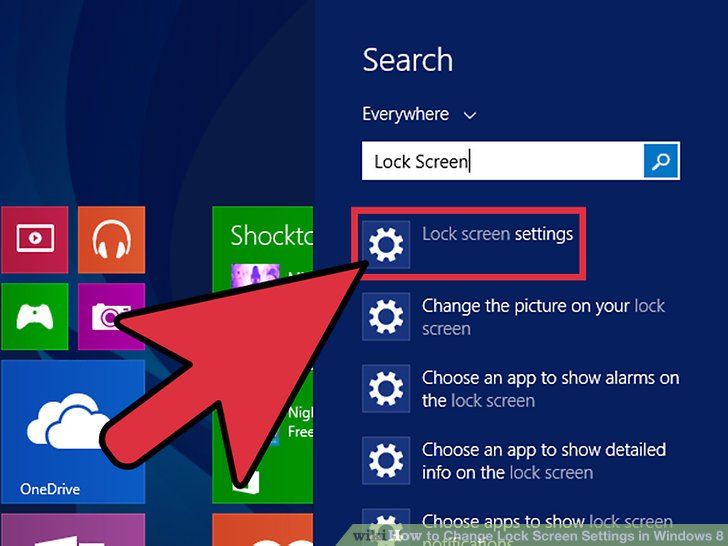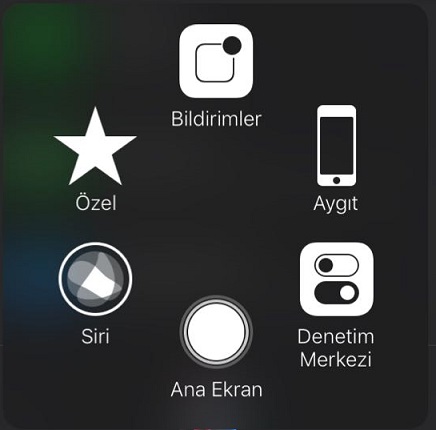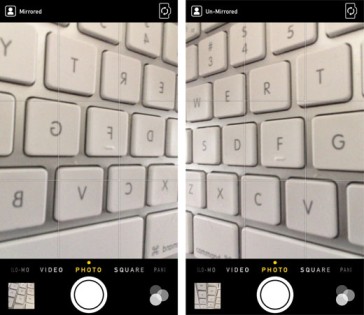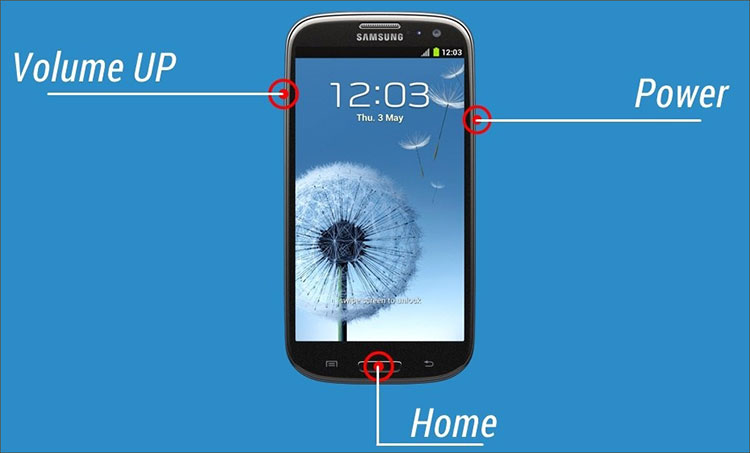Samsung Bildirim Çubuğunda Mesaj Gizleme, Kolay Yöntem
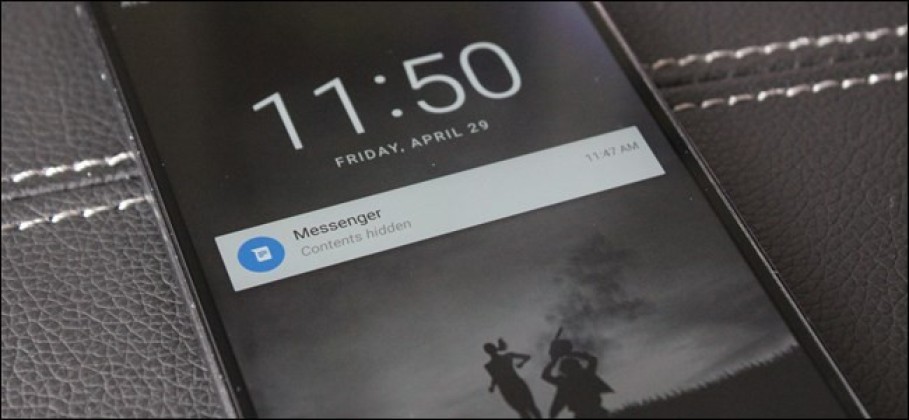
Google, Android’in kilit ekranına bildirim getirdiğinde onu ekran kilitli olmasına rağmen hızlıca görmek güzeldir. Ancak bu veriler kişisel ve özel olduğunda, kimsenin bakmaması ve görmemesi için kilit ekranınızda görünmesini istemezsiniz. Neyse ki, Google her cihazda sizlere Bildirim Çubuğunda Mesaj Gizleme işlemlerinizi kolayca yapmanız için imkan vermektedir.
[wp_ad_camp_1]
Esasen, bildirimin tamamını kilit ekranında göstermek yerine, bu ayar yalnızca ait olduğu uygulamayı göstermenize olanak tanır. Telefonun kilidini açana kadar mesajın veya bildirimin içeriği gizlenir. Birkaç istisna vardır – hava durumu bildiriminin içeriğini gizlemez – ancak e-posta, SMS ve diğer bildirimler gibi çoğu şeyin içeriği gizlenir.
İşlem çoğu Android cihazda benzerdir, en büyük fark (şaşırtıcı olmayan bir şekilde) Samsung Galaxy cihazlarındadır. Bununla birlikte, bu kılavuzu iki bölüme ayıracağım: Galaxy cihazları ve temelde diğer her şey. Bu ayarların tüm cihazlarda tam olarak aynı yerde olmayabileceğini unutmayın, ancak kesinlikle mantık olarak aynı şekildedir ve rahatlıkla bulabilirsiniz.
UYARI: Kilit ekranında hassas verileri gizleyebilmeniz için önce bir PIN, Desen veya başka bir kilit ekranı güvenliği biçimi ayarlamış olmanız gerekir, bu yüzden önce bunu etkinleştirdiğinizden emin olun.
Samsung Bildirim Çubuğunda Mesaj Gizleme
Samsung her zaman farklı olmak zorunda, değil mi? İşleri basit ve varsayılan yerde tutmak yerine. Samsung’un bu seçeneği nereye koyduğu biraz ilginç; Diğer kilit ekranı seçeneklerinin bulunduğu Güvenlik menüsünde.
Dolayısıyla, bildirim gölgesini aşağı çekip dişli simgesine dokunarak Ayarlar menüsüne atlamak istediğiniz ilk şey. Uygulama çekmecesine gidip “Ayarlar” simgesini seçerek de buna ulaşabilirsiniz.
Ekran Görüntüsü_20160429-111809 Ekran Görüntüsü_20160429-111902
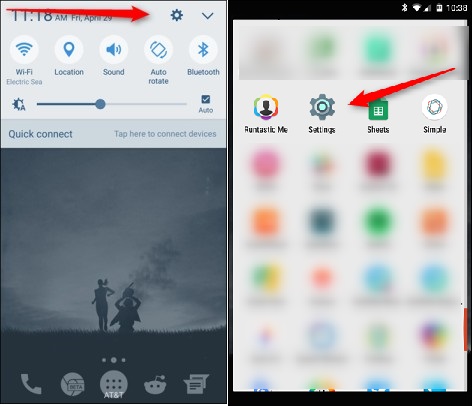
Ayarlar’da aşağı kaydırın ve “Ekranı ve güvenliği kilitle” girişini seçin.
“Kilitli ekranda bildirimler” seçeneği burada aradığınız seçenektir, bu yüzden devam edin ve bir kez bulduktan sonra ona hafifçe dokunun.
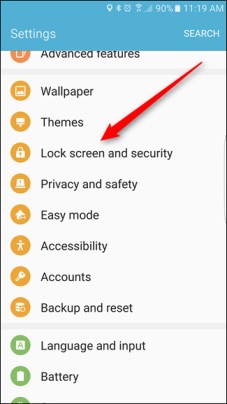
Sadece basit bir açılır menü sunan diğer Android cihazların aksine, Galaxy cihazlarının diğer Android cihazlarda normalde birkaç farklı yerde bulunanları birleştiren yepyeni bir menüsü var. Bununla birlikte, bu eğitim için yalnızca bir ayarla ilgileniyoruz: “Kilit ekranındaki içerik.”
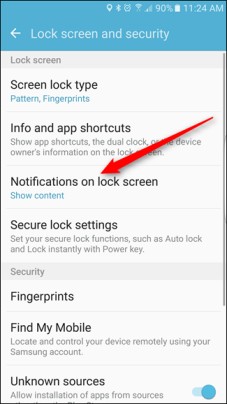
Bu seçeneğe dokunduğunuzda üç seçenek içeren küçük bir açılır menü açılır: “İçeriği göster”, “İçeriği gizle” ve “Bildirimleri gösterme”. Devam edin ve “İçeriği gizle” yi seçin.
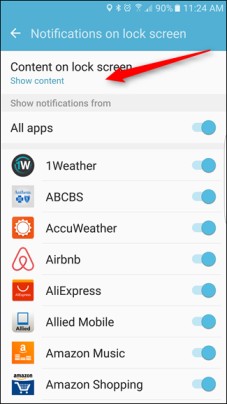
Hepsi bu; bundan böyle bildirimleriniz içeriklerini kilit ekranında göstermeyecek.
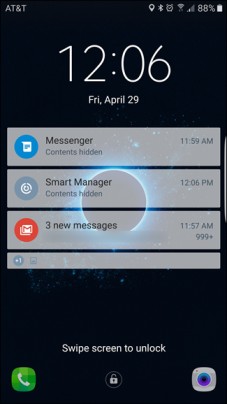
Kesinlikle tek başına en sağlam güvenlik biçimi olmasa da, telefonunuzun kilit ekranında hassas bilgileri gizlemek meraklı gözlerinizi kişisel işinizden uzak tutacaktır. İlk etapta güvenli bir kilit ekranının ayarlanmasını gerektirdiğinden, telefonunuzun kaybolması veya çalınması durumunda verilerinizin güvenli olduğundan en azından biraz daha emin olabilirsiniz.
Whatsapp Bildirim Gizleme ve Kapatma oku
[wp_ad_camp_1]
Huawei Bildirim Gizleme, Android Cihazlar Bildirim Gizleme
Yapmanız gereken ilk şey Ayarlar menüsüne atlamak. Bunu, bildirim gölgesini iki kez aşağı sürükleyip dişli çark simgesine dokunarak yapabilirsiniz. Alternatif olarak, uygulama çekmecesindeki “Ayarlar” simgesini kullanabilirsiniz.
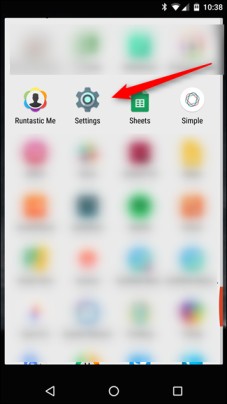
Ayarlar menüsünde, Cihaz bölümüne gidin ve “Ses ve bildirim” öğesini seçin.
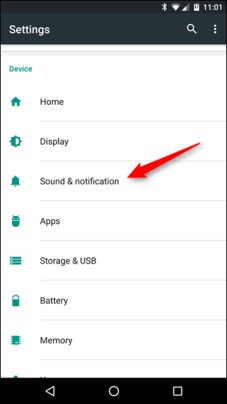
Burada, ifadelerde biraz daha fazla varyasyon görmeye başlayabilirsiniz. Nexus cihazlarda, alt tarafa yakın bir yerde, “Cihaz kilitliyken” yazan girişi arıyorsunuz. Diğerlerinde bu biraz farklı olabilir; örneğin LG cihazlarında “Ekranı kilitle” olarak adlandırılır.
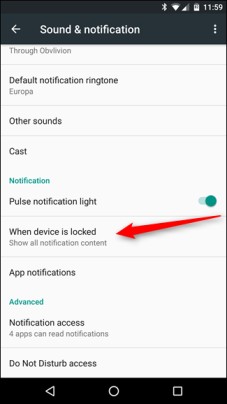
Bu seçeneğe bir dokunuş verin. Bu, birkaç seçenek içeren basit bir menü açmalıdır: “Tüm bildirim içeriğini göster”, “Hassas bildirim içeriğini gizle” ve “Bildirimleri hiç gösterme.”
Kilit ekranında bildirimler göstermemeyi tercih edebilirsiniz, ancak bu yararlı bir özelliği ortadan kaldırır. Bu durumda, “Hassas bildirim içeriğini gizle” seçeneğini seçmenizi öneririz.
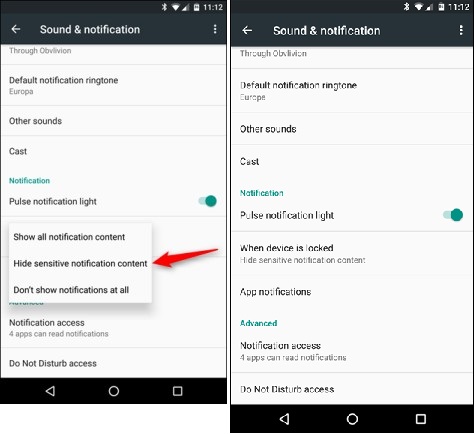
Hepsi bukadar. İleride, çoğu bildirimin içeriğinin gizliliğiniz için gizlendiğini göreceksiniz.